Khi bạn bắt đầu cảm thấy không thoải mái với những tin nhắn làm phiền từ người lạ trên Messenger, việc chặn họ là điều cần thiết để bảo vệ sự riêng tư.
Điều này đặc biệt quan trọng nếu bạn không muốn những cuộc trò chuyện không mong muốn ảnh hưởng đến mối quan hệ của mình. Bài viết này sẽ giúp bạn hiểu rõ cách chặn tin nhắn người lạ trên Messenger một cách dễ dàng và hiệu quả.
2 Cách chặn tin nhắn người lạ trên messenger
Nếu bạn muốn bảo vệ sự riêng tư và tránh phiền toái, hãy thử ngay 2 cách chặn tin nhắn người lạ trên Messenger bằng điện thoại và máy tính. Điều này sẽ giúp bạn ngừng nhận những tin nhắn không mong muốn, chỉ giữ lại các cuộc trò chuyện quan trọng và dễ dàng kiểm soát ai có thể liên lạc với bạn.
1. Cách chặn tin nhắn người lạ trên messenger bằng điện thoại
Nếu bạn muốn ngừng nhận tin nhắn từ người lạ trên Messenger, bạn có thể áp dụng cách chặn tin nhắn người lạ trên Messenger bằng điện thoại iPhone và Android. Chỉ cần vào phần cài đặt của Messenger, chọn “Quyền riêng tư” và bật tính năng “Tin nhắn từ người lạ”, giúp bạn dễ dàng kiểm soát ai có thể liên lạc với mình.
1.1 Cách chặn tin nhắn người lạ trên messenger bằng điện thoại iphone
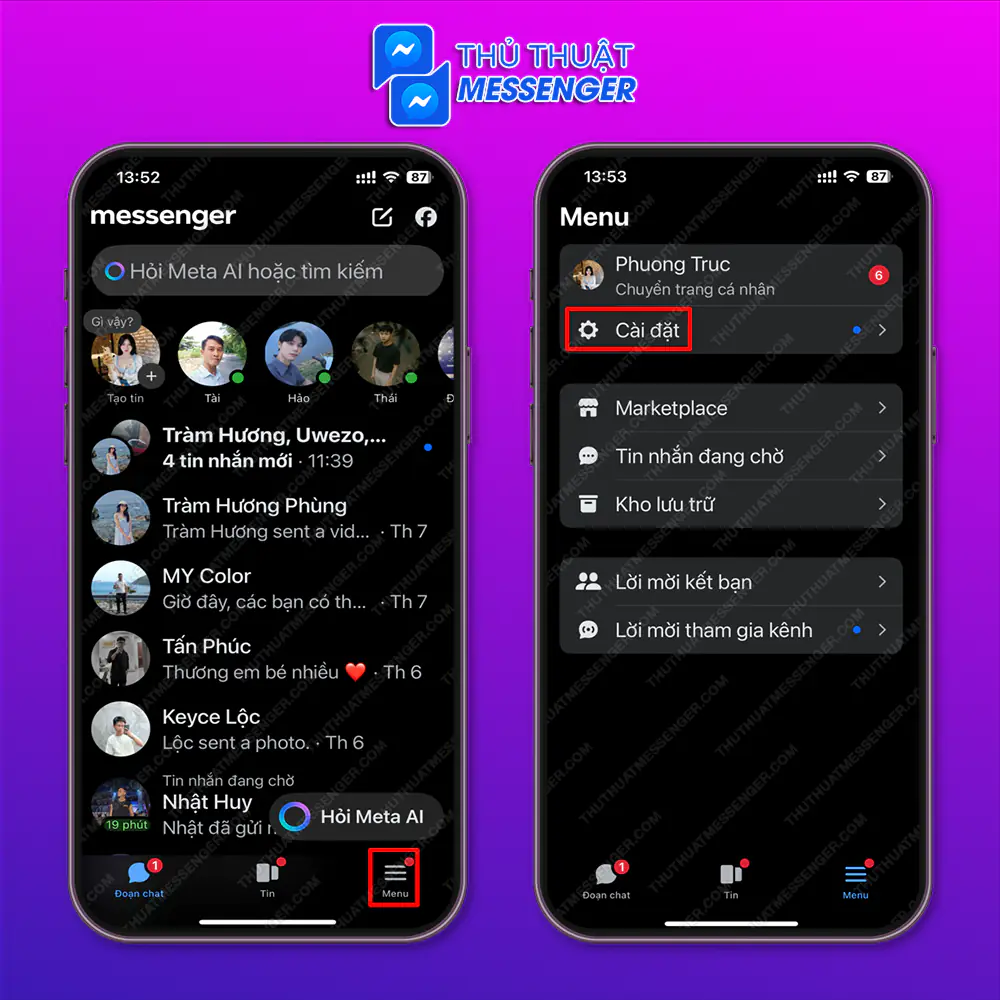
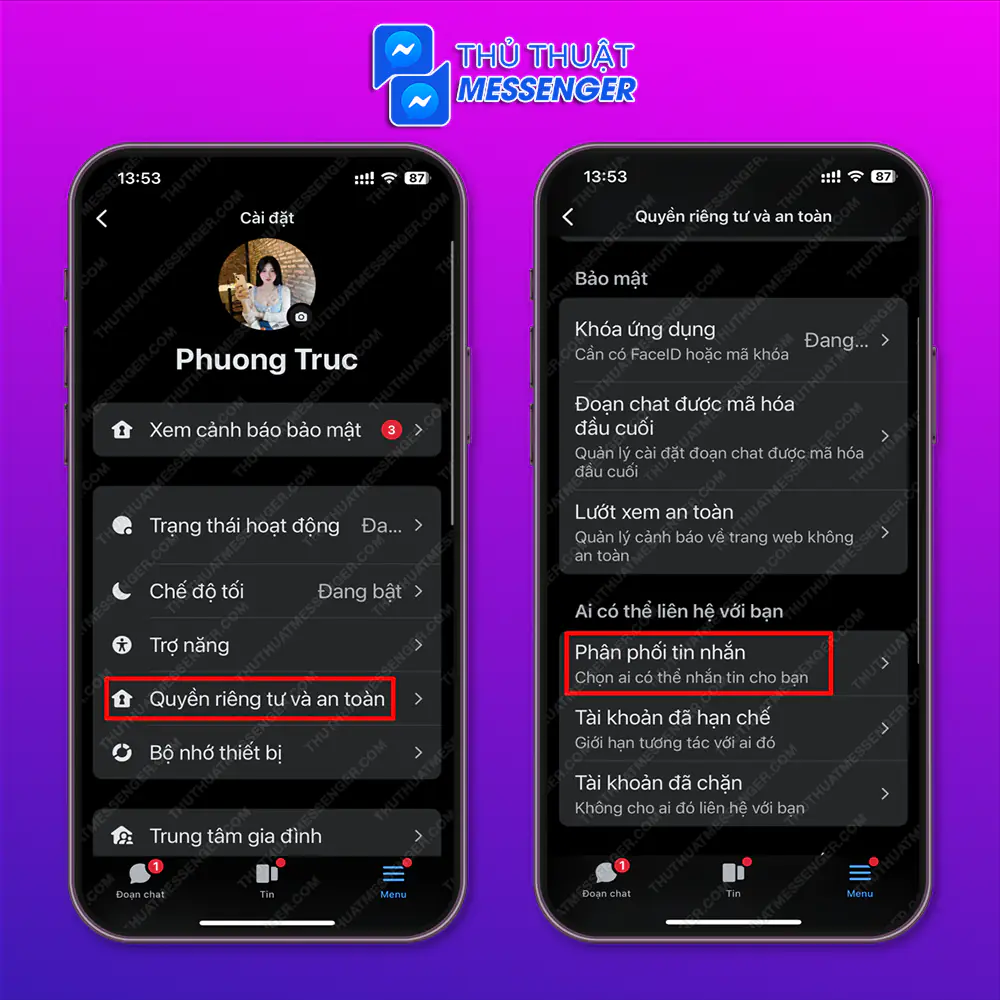
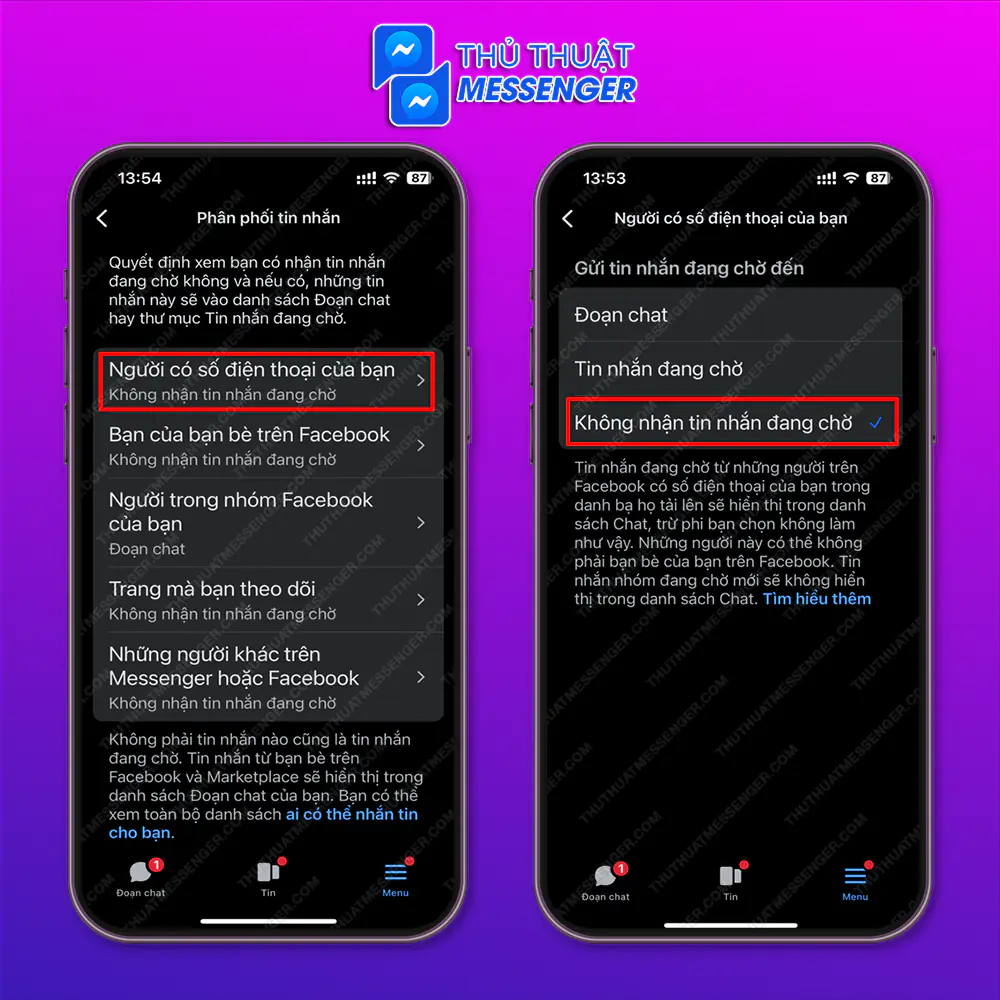
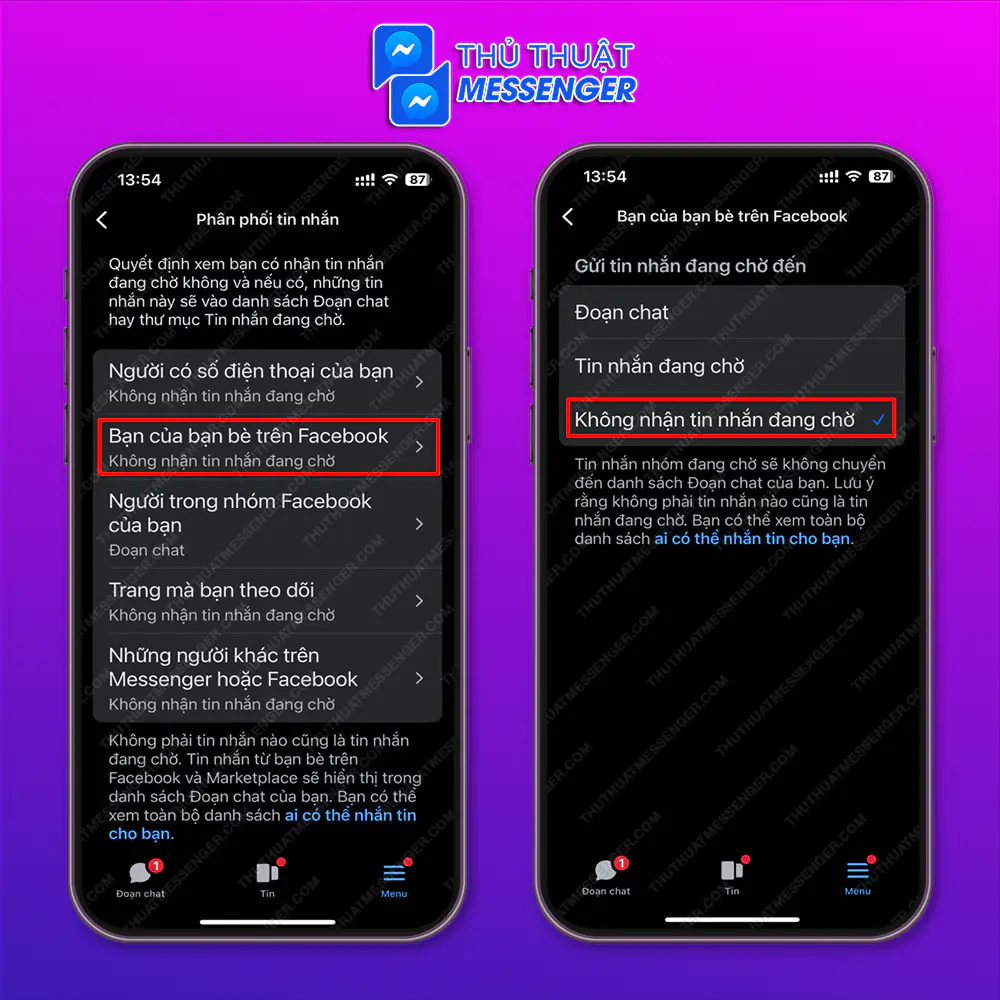
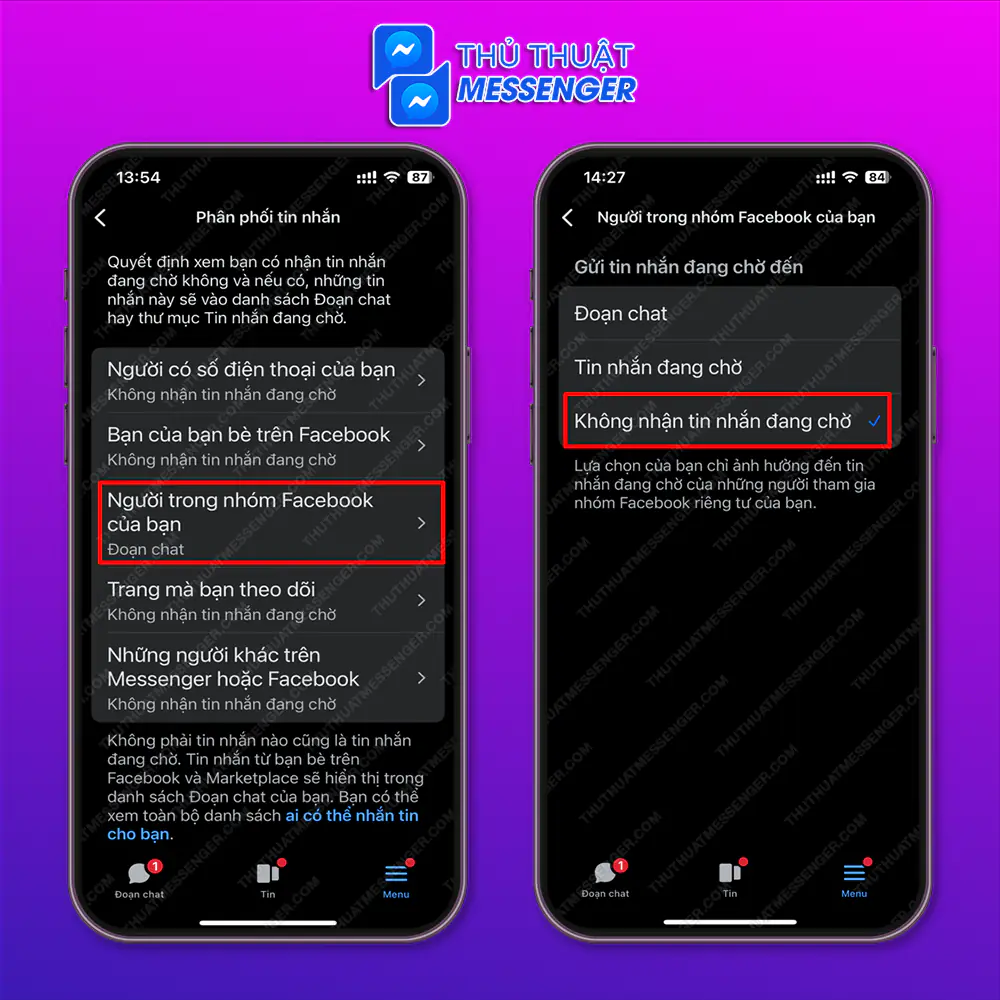
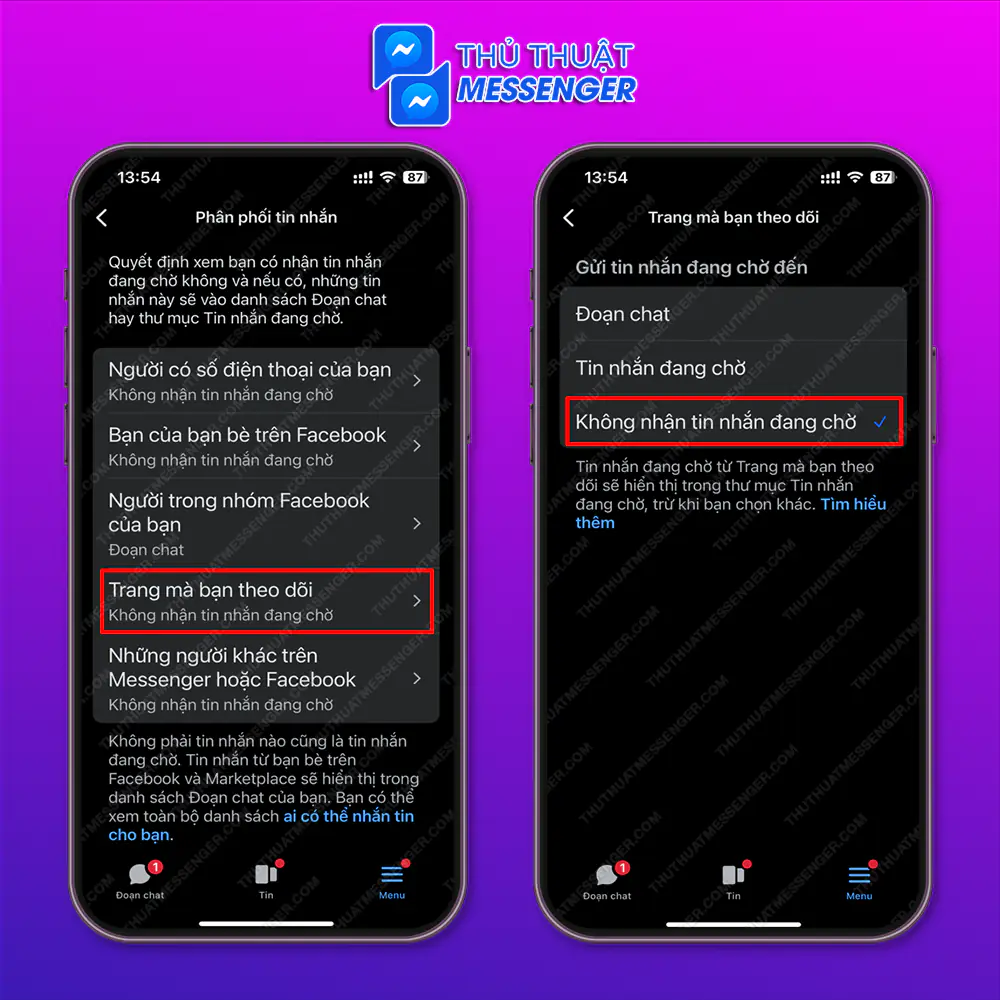
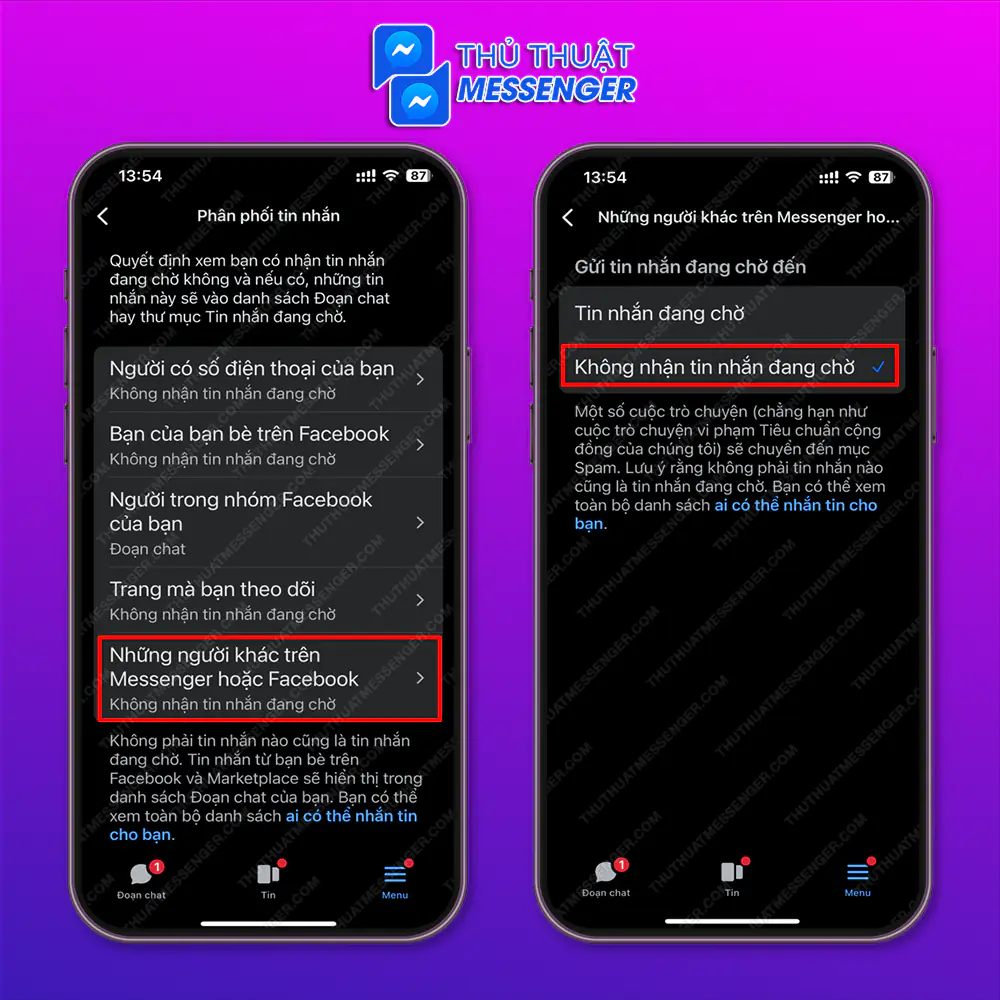
1.2 Cách chặn tin nhắn người lạ trên messenger bằng điện thoại android
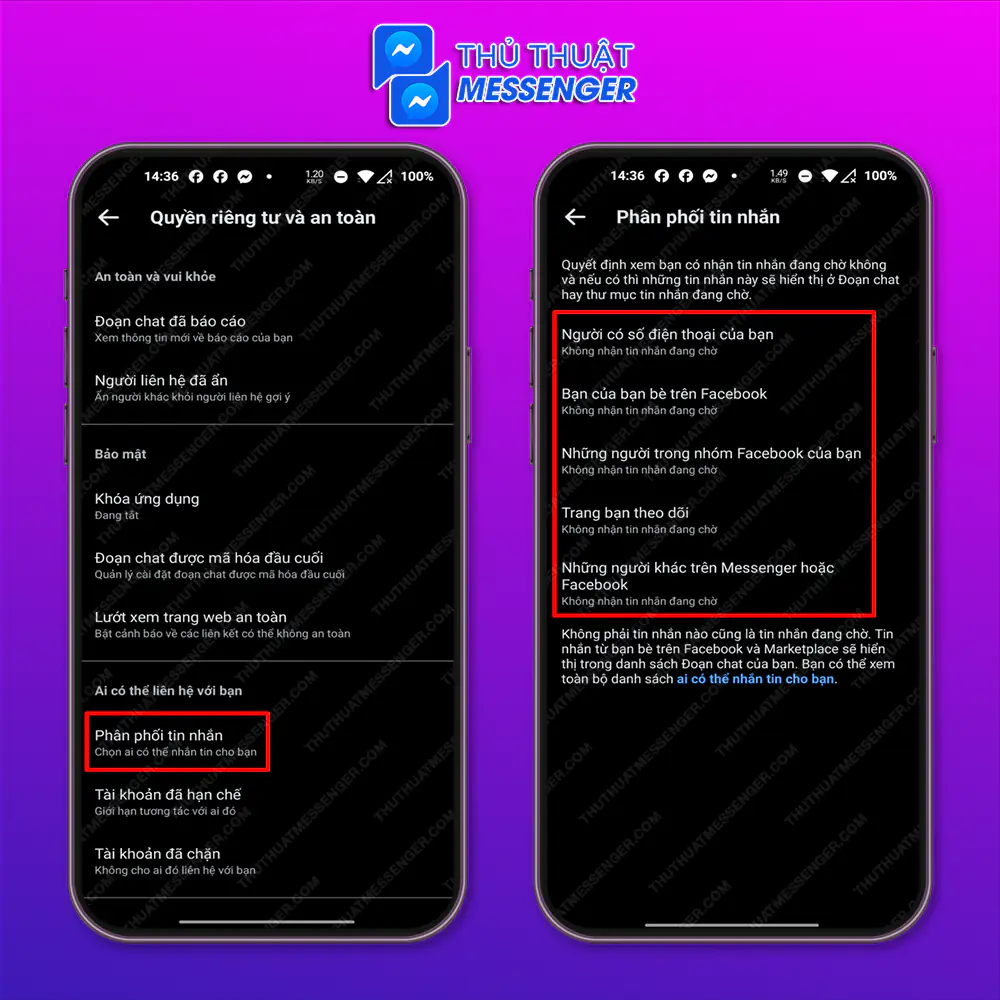
Khi thực hiện ở trên điện thoại có hệ điều hành android thì mọi cách đều giống hệt so với khi làm trên điện thoại iphone từ bước 1 cho đến bước 7, các bạn cứ làm theo hướng dẫn như trên của bước iphone là được nha.
Tham khảo thêm cách chặn cũng như hạn chế những tin nhắn trên messenger:
- Cách Bỏ Hạn Chế Trên Messenger Giữ Kết Nối Với Người Yêu Cũ
- Cách Bỏ Chặn Trên Messenger Giữ Liên Lạc Với Tình Cũ
- Vì Sao Bỏ Chặn Messenger Nhưng Không Nhắn Tin Được Với Nyc
2. Cách chặn tin nhắn người lạ trên messenger bằng máy tính
Các bạn truy cập messenger trên máy tính > Chọn “biểu tượng dấu 3 chấm” > Chọn “tùy chọn” > Chọn “quản lý hoạt động gửi tin nhắn” > Tại mục “cách bạn chọn tin nhắn chờ” lần lượt từ mục 1 đến mục thứ 5 bạn tích chọn thay đổi hết về “không nhận tin nhắn đang chờ”.
Nếu các bước trên quá ngắn gọn là bạn chưa hiểu thì cùng mình tham khảo qua loạt ảnh cũng như hướng dẫn chi tiết về cách chặn tin nhắn người lạ trên messenger bằng máy tính sau đây nhé:
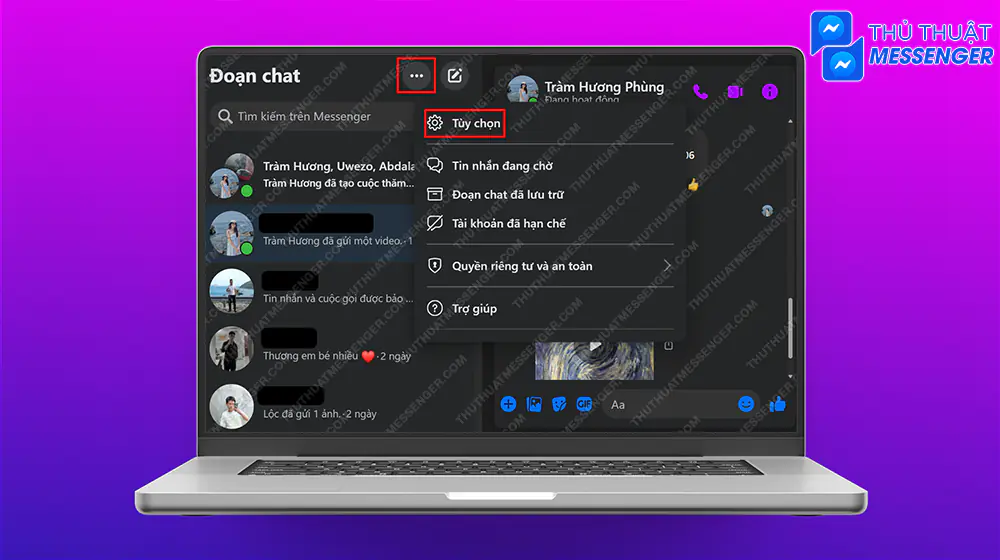
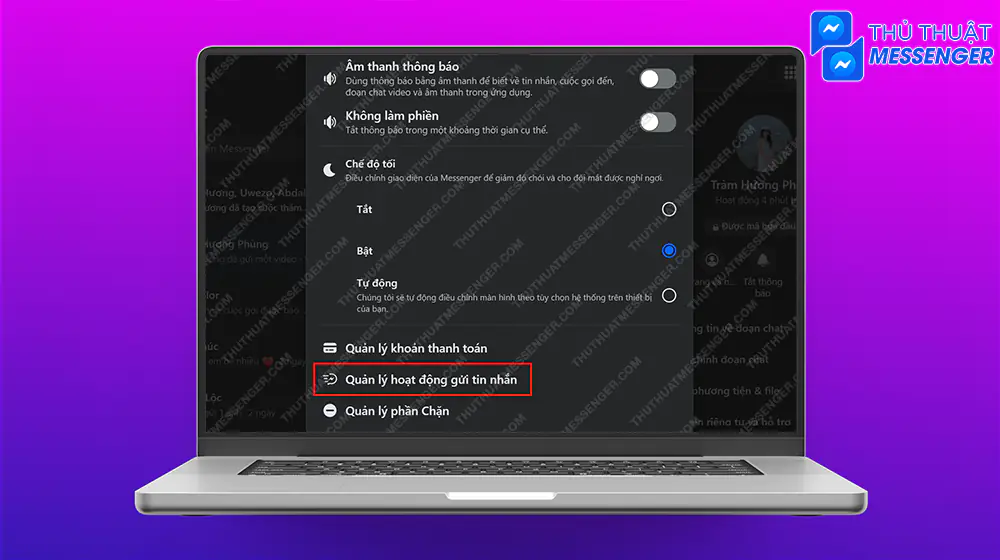
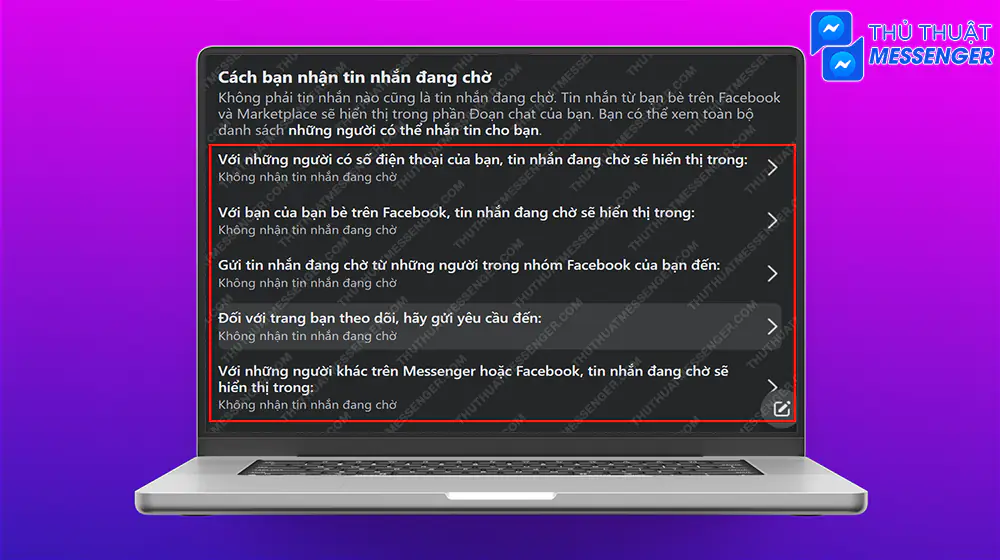
Lời kết
Hy vọng rằng bài viết này đã mang đến cho bạn những thông tin hữu ích về cách chặn tin nhắn người lạ trên messenger bằng điện thoại và máy tính. Cảm ơn bạn đã theo dõi, và mình mong rằng bạn sẽ luôn giữ được không gian riêng tư và thoải mái khi sử dụng ứng dụng messenger.
